Det er mange utmerkede nettlesere å velge mellom, men du kan finne ut at du har en ekstra nettleser på datamaskinen din som du definitivt ikke valgte selv. Hvis du plutselig har noe som heter “Wave Browser” installert på datamaskinen din, er det viktige ting du trenger å vite om risikoene og hvordan du kan bli kvitt dem ved å bruke litt feilsøking.
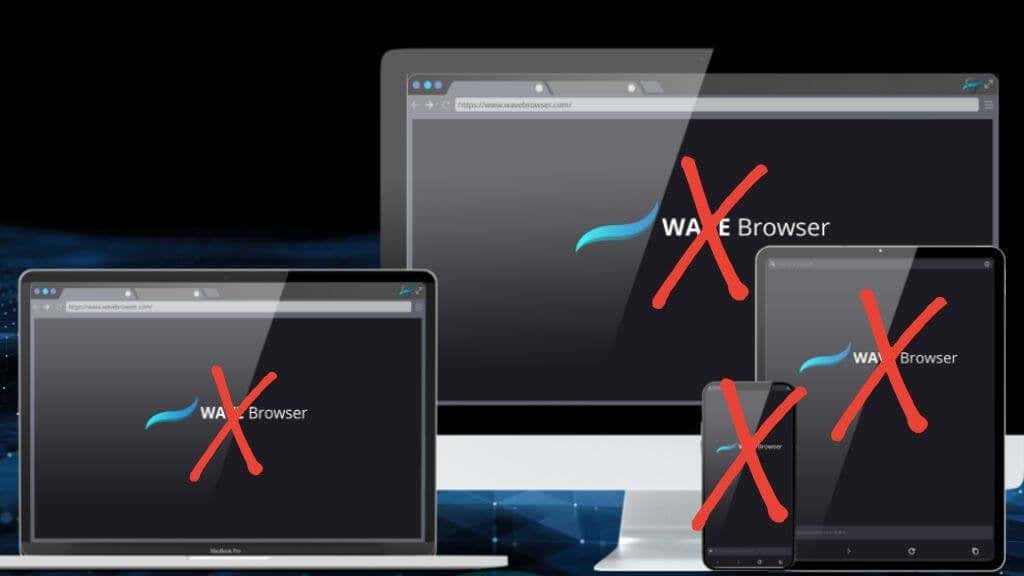
Hva er Wave Browser?
Navnet kan tyde på at Wave Browser er en nettleser. I følge en offentlig trusselanalyse er Wave-nettleseren basert på Chromium-nettleseren med åpen kildekode som også fungerer som grunnlaget for Google Chrome og den nyeste Microsoft Edge-versjonen.
Innholdsfortegnelse
På Wave Browser-hjemmesiden annonseres programvaren både som en personvernfokusert nettleser og en nettleser som kan spesialmerkes for markedsføringsformål.
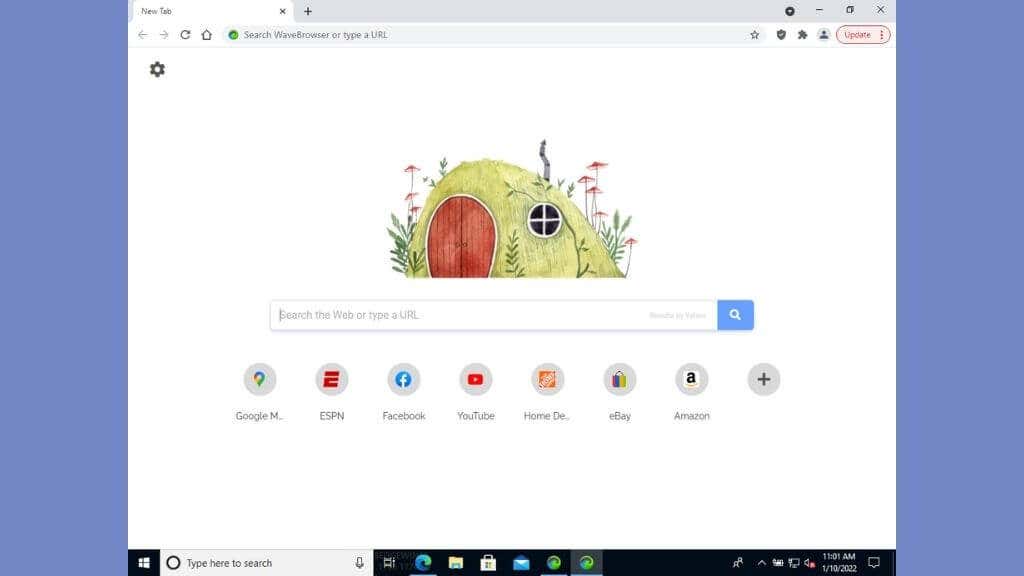
Alt dette høres uskyldig nok ut, men selv om du frivillig kan installere Wave-nettleseren, er det virkelige problemet at programvaren finner veien til datamaskiner når brukere ikke har bedt om det eller bevisst gir tillatelse til det. Det gjør Wave Browser til en PUP eller potensielt uønsket program. PUP-er går en fin linje mellom å være en ufarlig irritasjon og direkte skadelig programvare.
Det er en god sjanse for at antivirusprogramvaren din ikke slår alarm når noe som Wave-nettleseren er installert på systemet ditt eller gjør noe for å forhindre den installasjonen i utgangspunktet.
Hva gjør Wave-nettleseren?< /h2>
I følge trusselvurderingen ble Wave Browser opprettet av Wavesor Software, eid av Polarity Technologies Ltd på Kypros. Polarity eies på sin side av Genimous, som er et Hong Kong-basert selskap. Genimous er angivelig knyttet til flere «nettleserkaprere». Wave Browser er også assosiert med et selskap som heter iSign International, som lager flere andre sikkerhetsprodukter.
Et stort rødt flagg med Wave Browser er hvor lite informasjon det er om hva den gjør, hvordan den fungerer eller hvorfor den eksisterer. Nettstedene som annonserer programvaren sier ikke mye utover noen få vage personvernerklæringer uten å forklare nøyaktig hvordan det hele er ment å fungere.
Er det en nettleserkaprer eller godartet adware?
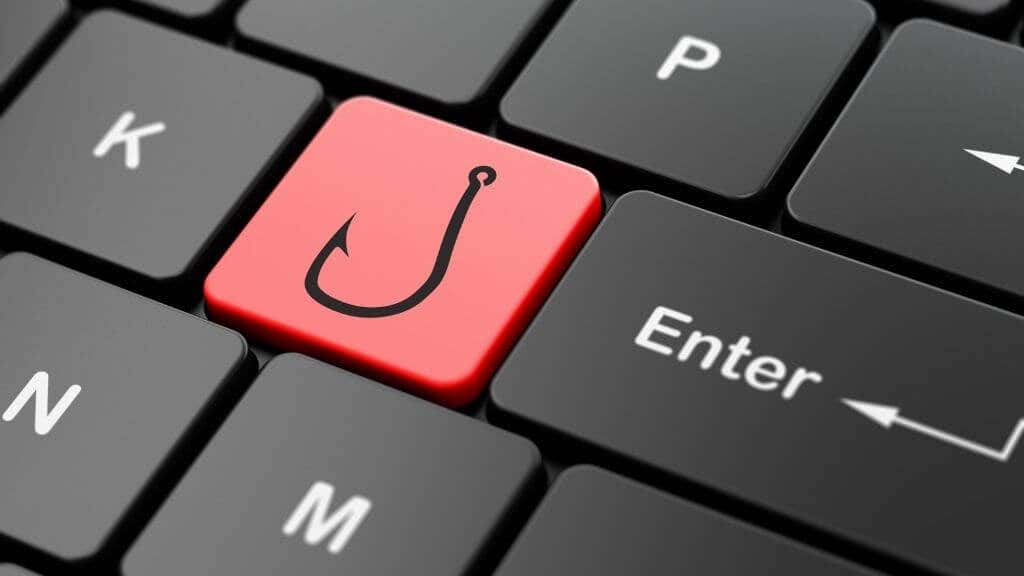
Nettleserkaprere er en type skadelig programvare som endrer nettleserens innstillinger og utseende. For eksempel kan de endre hjemmesiden din til en ondsinnet nettside (synlig på en ny fane), eller installere tillegg og plugins som gjør ting som å ta opp deg gjennom webkameraet ditt, logge tastetrykkene dine eller på annen måte invadere personvernet ditt for å lure eller gjøre deg til ofre . Mistenkelige (og stygge) verktøylinjer i nettleseren din er et annet klassisk symptom på nettleserkaprere.
Wave-nettleseren ser ikke ut til å stige til nivået for ondsinnet nettleserkapring. I stedet er det en form for “adware”. Til og med adware har imidlertid risikoer som utviklerne ikke hadde til hensikt, som vi vil forklare mer detaljert senere i denne artikkelen.
Mistenkelig Wave-nettleseratferd
Sammendraget for trusselvurderingen påpeker en rekke problematisk atferd fra Wave Browser.
 < p>For det første er programmet designet for å unngå analyse, motstå å bli avinstallert, og, som nevnt før, for å installere seg selv uten at brukeren vet om det. Det kan skjule skrivebordsvinduer for å skjule grafiske interaksjoner. Det nevnes også «noen Nymaim»-adferd, som refererer til en (helt separat) trojaner som installerer ytterligere skadelig programvare når den er på systemet ditt.
< p>For det første er programmet designet for å unngå analyse, motstå å bli avinstallert, og, som nevnt før, for å installere seg selv uten at brukeren vet om det. Det kan skjule skrivebordsvinduer for å skjule grafiske interaksjoner. Det nevnes også «noen Nymaim»-adferd, som refererer til en (helt separat) trojaner som installerer ytterligere skadelig programvare når den er på systemet ditt.
Hvordan kom Wave Browser inn på datamaskinen din?
< p>Hvis du ikke installerte Wave Browser på datamaskinen med vilje, er den mest sannsynlige måten den kom inn på systemet ditt gjennom en praksis som noen ganger refereres til som “bundling”.
Dette er når ekstra programvare er samlet sammen med en primærpakke som du vil installere.
Du kan for eksempel laste ned en flott DVD-brenningsapp, men den appen installerer også ting som nettleser plugins eller antiviruspakker. Disse ekstra programvarepakkene er ofte bare adware i stedet for skadelig programvare. De kan til og med være helt uskyldige programmer som du ellers ville ha ønsket på datamaskinen din.
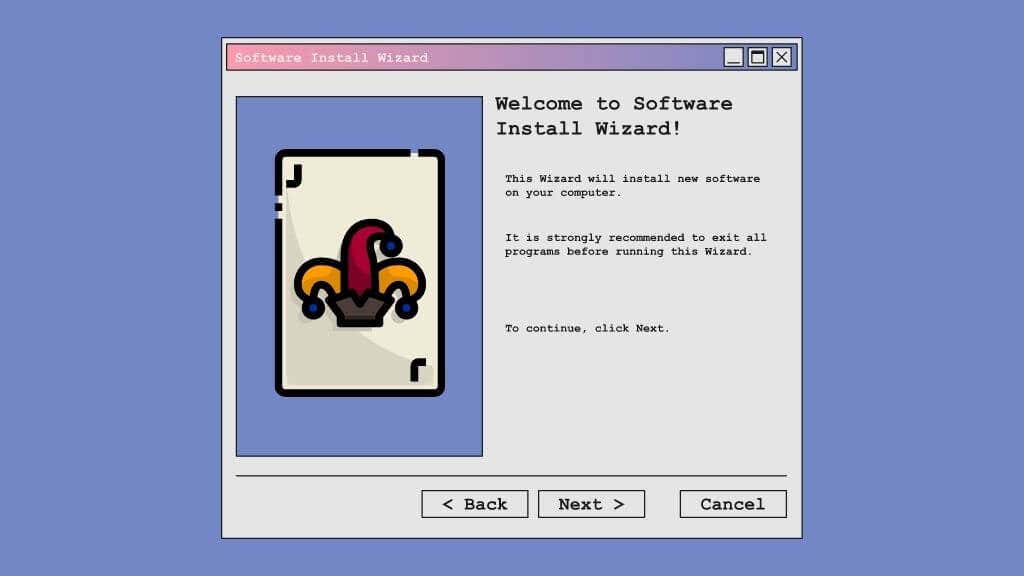
Uavhengig av nyttelasten, trekker appbunting tilbake tillatelsen din til å installere hovedapplikasjonen for å installere alt annet. p>
Bunting er ikke akkurat ulovlig eller en svindel. Den er avhengig av vår tendens til å ignorere all skriving i applikasjonsinstallasjonsprogrammer, bare klikke “neste” gjentatte ganger til vi kan bruke appen vi ønsker. Ved å gjøre de medfølgende appene “opt-out” i stedet for “opt-in”, klarer de å flytte ansvaret til brukeren. Hvis du hadde lest installasjonsvilkårene og fjernet merket eller tilpasset “standard” installasjonen, ville de medfølgende appene i utgangspunktet aldri blitt installert på datamaskinen din.
Hvor farlig er Wave Browser?
< p>Vi må være tydelige på at det ikke er noen objektive bevis for at Wave-nettleseren gjør noe spesielt ondsinnet. Likevel, hele måten det fungerer på, unngår analyser og motstår fjerning fra systemet ditt, gjør det til et program du sannsynligvis ikke vil ha. Legg til dette den tvilsomme naturen til selskapene som er knyttet til det, og det er enda større grunn til å holde seg unna.
Wave Browser endrer også innstillingene til alle nettleserne på systemet ditt. Dette gjøres uten å spørre om ditt samtykke, uten å forklare hva endringene er, og absolutt ikke til fordel for brukeren.
Skadeomfanget her er ikke å undervurdere. Du kan oppleve popup-vinduer for annonser som du ellers ikke ville hatt. Disse annonsene har potensial til å være ondsinnede, redusere hastigheten på datamaskinen din eller invadere personvernet ditt. Du kan også bli omdirigert til falske eller på annen måte ondsinnede nettsteder, noe som øker risikoen for å gå på nett betydelig.
Hvordan fjerne Wave Browser automatisk
Som du vil se i de følgende to delene i artikkelen er ikke Wave Browser lett å fjerne. Det krever betydelig graving i datamaskinens filer og innstillinger og risikerer som å miste data eller ødelegge noe annet.
Dette er grunnen til at vår første anbefaling er å installere og kjøre spesialisert adware eller skadelig programvare for å identifisere og fjerne Wave Browser. Det finnes flere anti-malware-applikasjoner, men den som beskytter mot Wave Browser er MalwareBytes. Bare installer programmet, kjør en skanning og velg deretter å sette i karantene og fjerne Wave Browser.
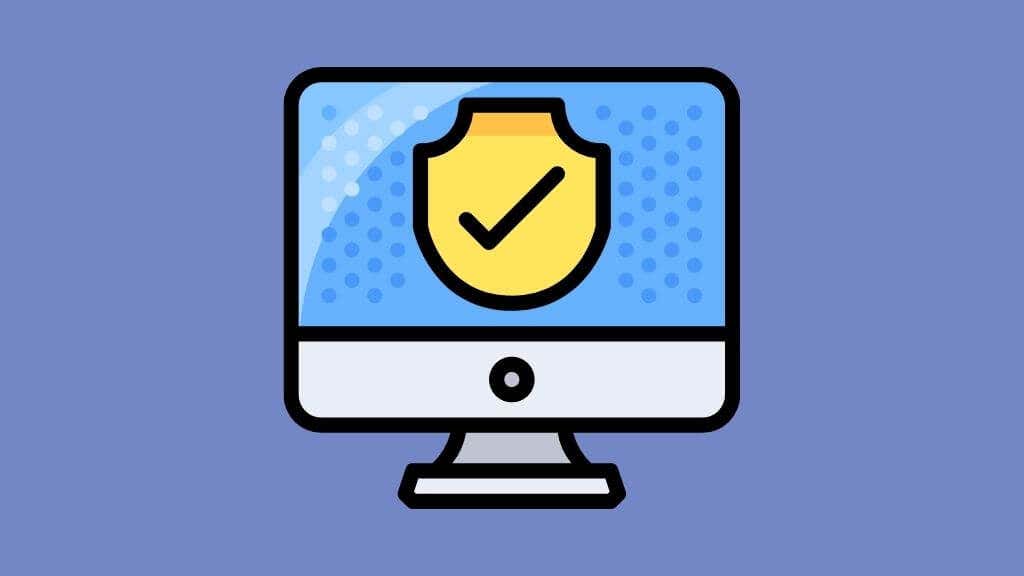
Den beste delen av denne metoden er at programvaren også skal identifisere andre programmer som Wave Browser kan ha installert senere, så det er generelt sett den mest effektive løsningen.
Hvis du bruker en Mac, kan det være lurt å vurder å bruke CleanMyMac X, som er et verktøy for fjerning av skadelig programvare som er en del av funksjonaliteten.
Gjenopprett datamaskinen til før installasjonen av Wave Browser
Hvis du har et systemgjenopprettingspunkt eller et nylig stasjonssikkerhetskopi, kan det være raskere og mer grundig å gjenopprette datamaskinen til et tidspunkt før Wave Browser ble installert.
Dette er ikke så raskt og enkelt som å bruke et verktøy for fjerning av skadelig programvare, men det vil sannsynligvis være mindre arbeid og mer effektivt enn et manuelt fjerningsforsøk hvis du ikke kan eller vil bruke et verktøy for fjerning av skadelig programvare.
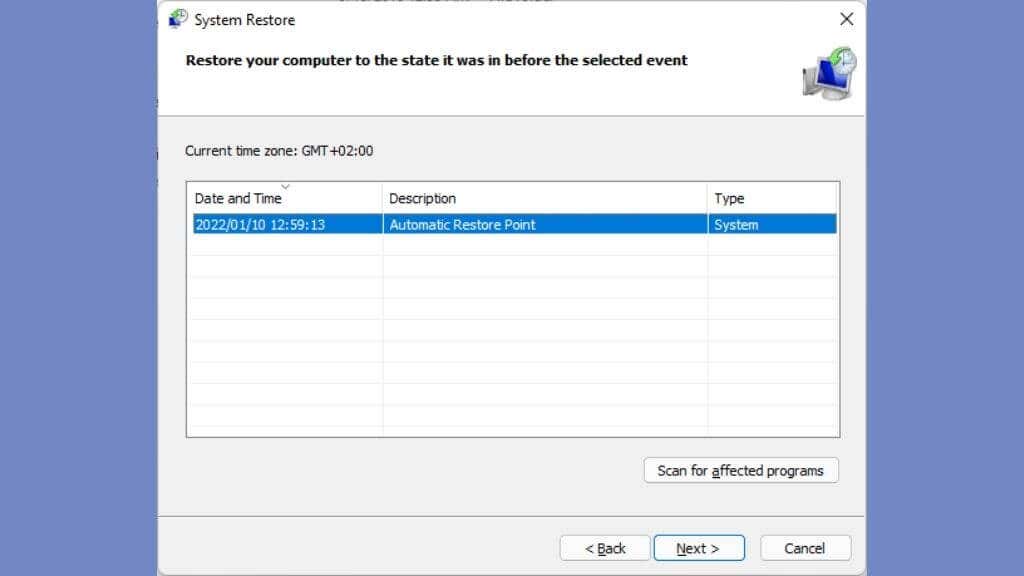
Hvis du ikke kan bruke et verktøy for fjerning av skadelig programvare og du ikke ikke har en gjenopprettingsmetode tilgjengelig for deg, så må du skrubbe den manuelt.
Slik fjerner du Wave Browser manuelt på Windows
Det første trinnet for å fjerne Wave Browser på Microsoft Windows-systemer er å avinstallere programvaren på vanlig måte.
- I Windows 10 eller Windows 11, åpne Start-menyen og søk etter Legg til eller fjern programmer. Du finner det også ved å søke etter Apper og funksjoner eller Programmer og funksjoner.
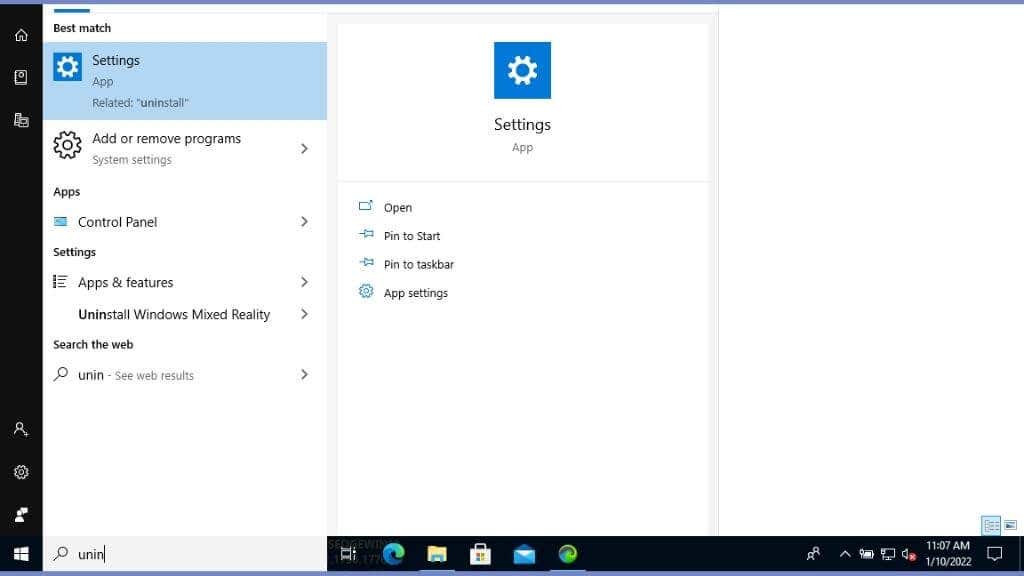
- Velg oppføringen når den vises. Du kan også finne Legg til eller fjern programmer i Kontrollpanelet.

- Se etter oppføringen til Wave Browser og avinstaller den.
Hvis du ikke ser noe som heter “Wave Browser”, ordner de installerte programmene dine etter dato slik at de nyeste programmene er øverst. Avinstaller programvare som du ikke kjenner igjen eller vet hva den gjør. Hvis du ikke er sikker, gjør et nettsøk for å se hva hver enkelt gjør og sørg for at det er legitimt. Bruk av avinstalleringsfunksjonen i Windows vil fjerne “exe”-filen som kjører Wave-nettleseren.
Etter avinstalleringen starter du datamaskinen på nytt i sikkermodus for å stoppe alt annet enn kjerne-Windows-komponenter fra å laste. Viktigst av alt, siden Wave Browser legger til en oppgave i oppgaveplanleggeren, forhindrer sikker modus at den kjører ved oppstart, slik at du kan fjerne komponentene manuelt.
Hvis du ikke vet hvordan du starter Windows i Safe modus, ta en titt på guidene våre for å starte Windows 10 og Windows 11 i sikkermodus.
Når du er i sikkermodus, sletter du disse filene og mappene fra datamaskinens harddisk:
- < li>%QUICKLAUNCH%WaveBrowser.lnk
- %PROGRAMS%WaveBrowser.lnk
- %APPDATA%Wavesor Software
- %USERROOT%Wavesor Software< /li>
- %PROGRAMFILES%Wavesor-programvare
Husk at disse plasseringene er i forhold til hvor du valgte å installere Windows og programmene dine på datamaskinen. Disse plasseringene endres også med forskjellige versjoner av Wave-nettleseren.
I testen vår inne i en virtuell maskin fant vi Wavesor-mappen under Users/IEUser/Wavesor Software/Wave Browser .
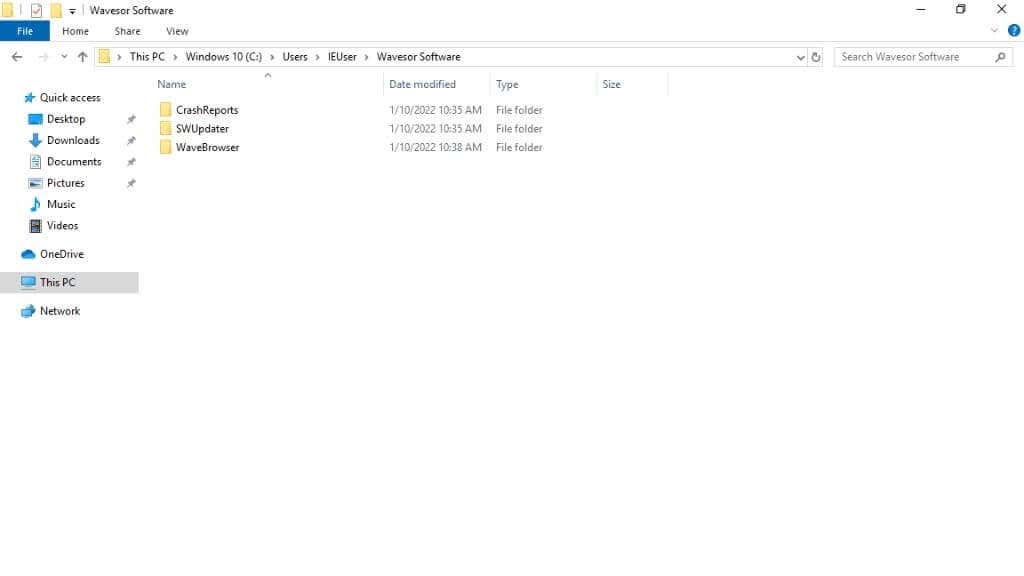
Hvis du har problemer med å finne Wave-nettleseren, kan du sjekke egenskapene til snarveien på skrivebordet og finne målplasseringen.
Deretter åpner du Start-menyen, søk etter Registerredigering , og åpne den.
ADVARSEL: Du kan krasje Windows-datamaskinen din ved å gjøre en feil når du redigerer i Registerredigering. Hvis du ikke føler deg trygg, la det være i fred eller be om hjelp fra noen som vet hva de gjør.
Se etter følgende nøkler i Registerredigering og slett dem:
< ul>
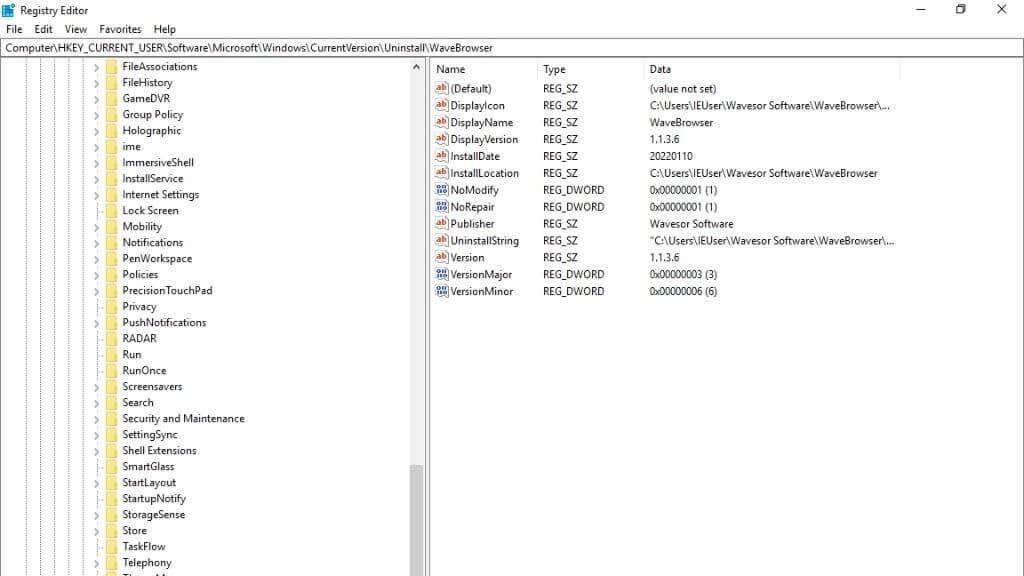
Etter at du har fjernet disse filene og registeroppføringene, start datamaskinen på nytt som normalt og Wave Browser skal være borte .
Hvordan fjerne Wave Browser manuelt på Mac
Å fjerne Wave Browser fra en Mac er heldigvis mye enklere enn å fjerne den fra en Windows-PC. Alt du trenger å gjøre er å gå til Applikasjoner-mappen i Finder og deretter dra Wave Browser til bin. Tøm beholderen for å slette den for godt.
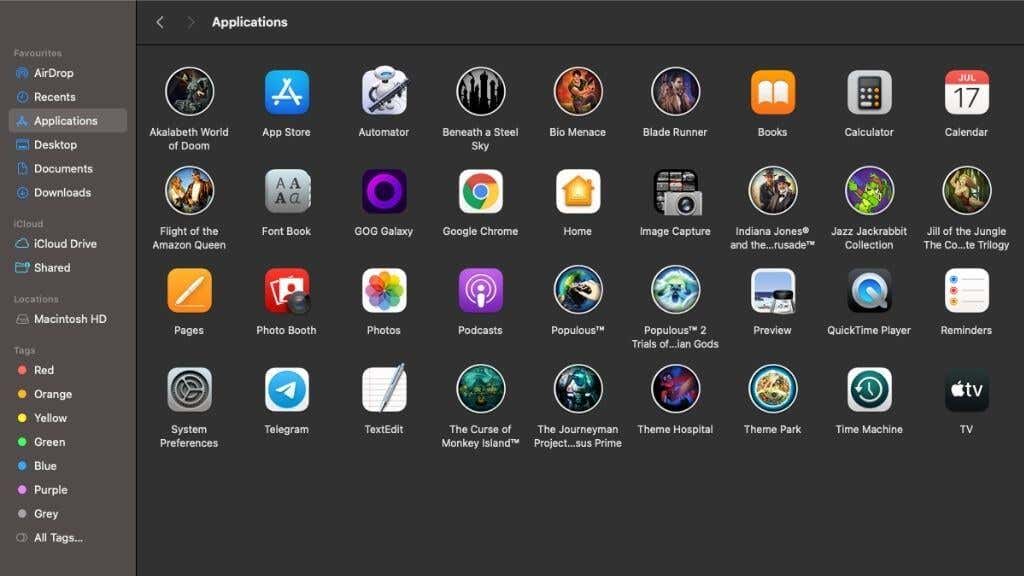
Selv om Wave Browser kan være borte, kan det hende at nettleserpluginene lever videre i nettleserne dine. Hvis du bare bruker Safari, sjekk ut Hvordan installere eller avinstallere Safari-utvidelser på iPhone, iPad og Mac. Hvis du bruker Chrome, så ta en titt på Hvordan installere og avinstallere Chrome-utvidelser.
Søke etter relaterte apper og prosesser
Etter at du har fjernet Wave-nettleseren fra Windows-PC eller macOS-datamaskin, arbeidet ditt er ikke helt ferdig. Du må fortsatt se etter andre ting som kan ha blitt installert med Wave Browser.
På Windows åpner du Oppgavebehandling(Ctrl + Alt + Delete) og se etter alle kjørende prosesser som ser mistenkelige ut. Gjør et nettsøk på hver enkelt for å sikre at det ikke er en legitim prosess, og hvis det er skadelig programvare, gjør et nytt nettsøk for å fjerne det.
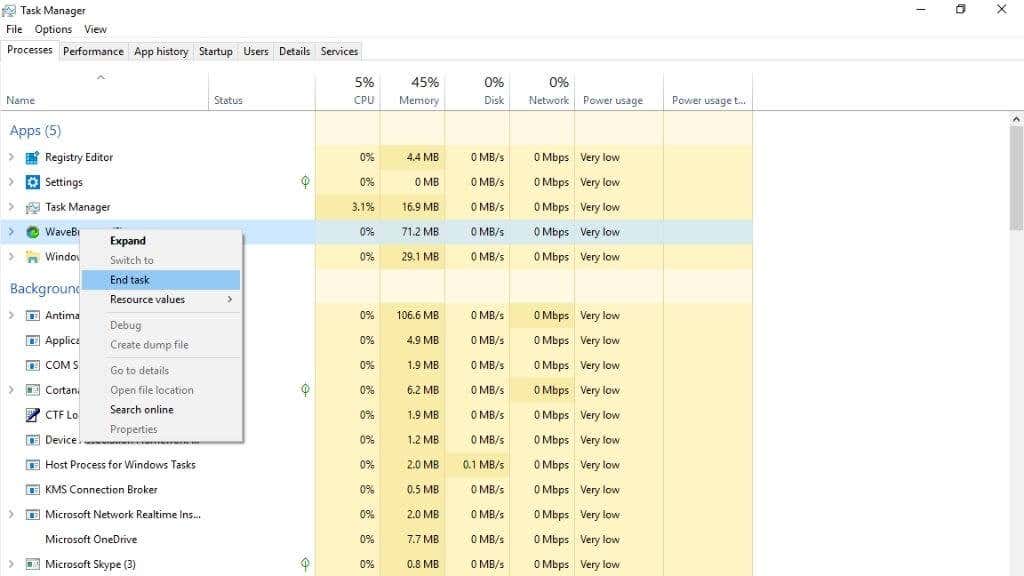
På en Mac bruker du Activity Monitor (finn den ved å bruke Spotlight Search via Kommando + Mellomrom) å gjøre det samme.
Igjen, det er mye enklere å bruke anti-malware-programvare for å identifisere og fjerne potensiell adware eller spyware. Gjør den manuelle metoden bare hvis disse programmene ikke løser problemet.
Husk å tilbakestille nettleserne
Selv etter at du har fjernet alle spor av Wave Browser og du har eliminert all annen mistenkelig programvare som kan ha blitt installert med den, finnes det en noen få gjenværende problemer.
Eventuelle endringer i innstillingene dine eller ekstra plugins som er installert må håndteres. Bare fordi Wave Browser er borte, betyr det ikke at endringene som den allerede er gjort på systemet ditt også er reversert.
Enten du bruker Microsoft Edge, Safari, Mozilla Firefox eller Google Chrome, må sjekke og tilbakestille hver nettleser individuelt. Hvis det er nettlesere du ikke bruker, kan det være bedre å avinstallere dem.
Hvis du fortsatt bruker en gammel versjon av Windows med Internet Explorer, anbefaler vi på det sterkeste at du oppdaterer til en nyere versjon av Windows og en annen nettleser som Edge siden sikkerheten din på de eldre plattformene er utilstrekkelig.
Selv om vi ikke kan beskrive trinnene for å tilbakestille alle nettlesere der ute, bruker de fleste Chromium-baserte nettlesere, som Chrome og den nyeste versjonen av Microsoft Edge, den samme generelle metoden.
Gå til Innstillinger > Avansert > Tilbakestill innstillinger > Gjenopprett innstillingene til deres opprinnelige standard.
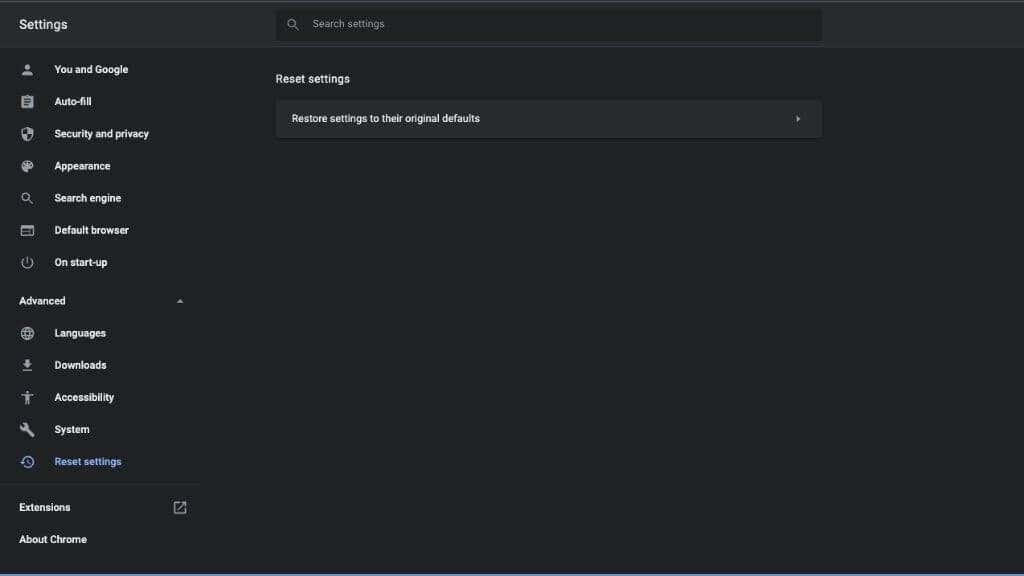
Du bør også gå til Innstillinger > Utvidelser og fjern alle utvidelser du ikke har lagt der.
Hva med Wave Browser på iOS og Android?
Det ser ut til å være en versjon av Wave-nettleseren på både Apple Apple Store og Google Play Store. Vi kunne ikke finne informasjon som indikerer at disse appene er skadelige. Både Google og Apple har strenge regler for apper på plattformene sine, så vi forventer at disse appene ville blitt rapportert og fjernet nå hvis de oppførte seg feil.
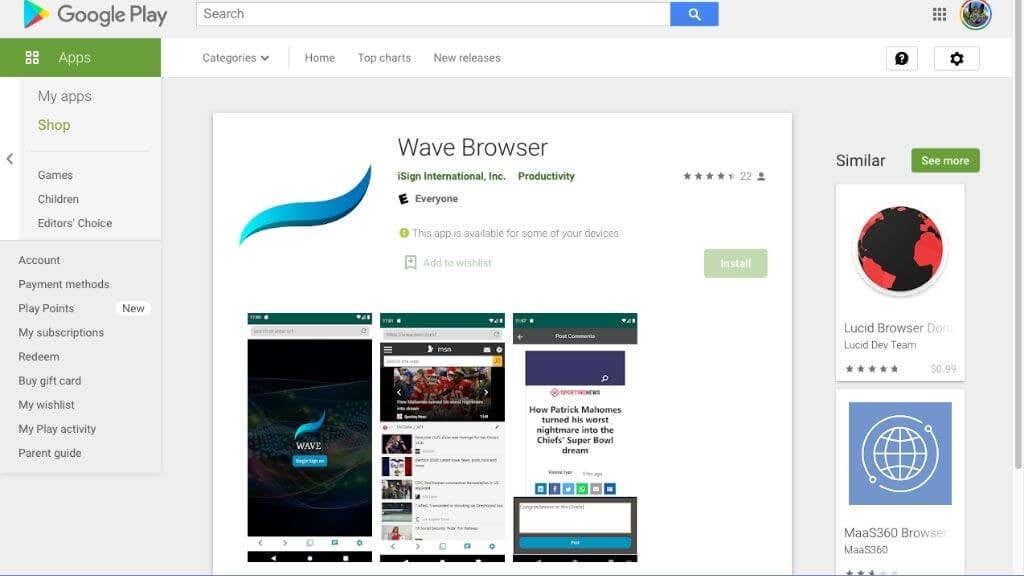
Når det er sagt, er det sannsynligvis en god idé å unngå å installere dem i utgangspunktet. Det er mange utmerkede nettlesere på mobil, og hvis du virkelig er bekymret for sterkt personvern, bør du vurdere noe sånt som Brave Browser i stedet.
Hvordan forhindre PUPs i fremtiden
Den beste måten å forhindre installasjon av PUP-er på er å lese hver side av installasjonsveiviseren nøye når du installerer et nytt program. Spesielt hvis det er en gratis applikasjon, husk at gratis applikasjoner fortsatt må betale for sin egen utvikling og hosting. Hvis pengene ikke kommer fra deg, må de komme fra noen andre. Det betyr annonsering i applikasjonen og eksterne sponsing fra selskaper for å pakke programvaren deres med appen.
Dette skaper et insentiv for selv anerkjente gratisapputviklere til å åpne døren for skadelig eller uønsket programvare som slipper gjennom nettet ditt på en teknisk grunn.
Som alltid bør du aldri installere programvare du laster ned fra internett uten å skanne den for skadelig programvare først. Før du kjører det, kan du bruke et nettbasert verktøy som VirusTotal for å sjekke et installasjonsprogram. Bare husk at selv om skanneren ikke viser skadelig programvare, kan det fortsatt være medfølgende adware i pakken, så vær spesielt forsiktig når du installerer programvaren.

